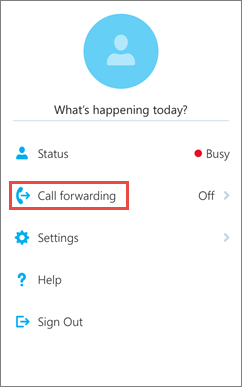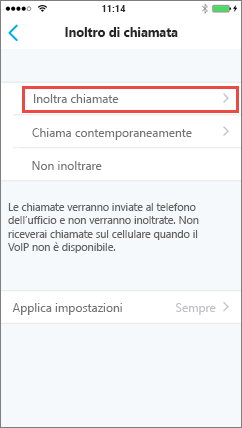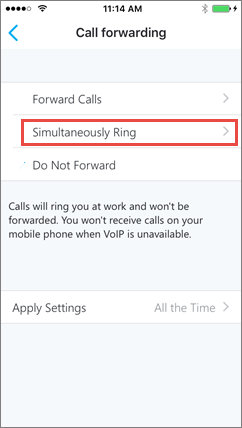È possibile configurare l'inoltro di chiamata e squillare contemporaneamente in modo che le chiamate non si persino. Le chiamate in arrivo vengono inoltrate configurando le regole di inoltro. Le opzioni di inoltro di chiamata sono disponibili solo se l'organizzazione è configurata per supportarle. Se non si è certi di quali Skype for Business sono abilitate, contattare il team di supporto tecnico dell'organizzazione.
Se le opzioni di inoltro di chiamata sono abilitate, è possibile inoltrare le chiamate a un altro numero o a un altro contatto. L'inoltro di chiamata è particolarmente utile se si è in viaggio o si lavora da casa perché le chiamate possono essere inoltrate alla posizione corrente. Se non si è in ufficio, le chiamate possono essere inoltrate automaticamente a un collega.
L'opzione di squillo simultaneo è utile per le persone in viaggio. Quando ricevi una chiamata, squilla su due numeri di telefono contemporaneamente. Puoi impostare le chiamate in arrivo per squillare contemporaneamente il telefono e un altro numero o contatto nel caso in cui tu sia occupato o momentaneamente non disponibile.
Operazione desiderata
Inoltrare la chiamata alla segreteria telefonica o a un altro numero
L'opzione Inoltro di chiamata viene in genere utilizzata per inoltrare le chiamate alla segreteria telefonica o a un numero diverso dal numero di cellulare. Quando si impostano le impostazioni di inoltro di chiamata in Skype for Business, tutte le chiamate in arrivo vengono inoltrate automaticamente alla destinazione scelta.
Per impostare l'inoltro di chiamata, eseguire le operazioni seguenti:
-
Toccare l'immagine e quindi Inoltro di chiamata.
-
Toccare la freccia accanto a Inoltra chiamate.
-
Nella schermata Seleziona numero selezionare una delle opzioni seguenti:
-
Toccare Segreteria telefonica per inviare la chiamata al sistema di caselle vocali, dove sarà possibile recuperarla in un secondo momento.
-
Fare clic su Nuovonumero e digitare un nuovo numero di telefono.
-
Toccare Nuovo contattoe quindi cercare un contatto nella finestra di dialogo visualizzata.
-
-
(Facoltativo) Toccare Applica impostazionie quindi selezionare quando applicare questa impostazione.
Interrompere l'inoltro di chiamata
Per interrompere l'inoltro di chiamata, eseguire le operazioni seguenti:
-
Toccare l'immagine, toccare Inoltro di chiamatae quindi Toccare Non inoltrare.
-
(Facoltativo) Toccare Applica impostazionie quindi selezionare quando applicare questa impostazione.
Configurare lo squillo simultaneo
A differenza dell'inoltro di chiamata in cui il telefono dell'ufficio non squilla, puoi impostare le chiamate in arrivo in modo che squillino simultaneamente il telefono e un altro numero o contatto. Questa impostazione consente di garantire che i chiamanti non otterrà il segnale di occupato e le chiamate non vengono perse. Allo stesso tempo, non saranno consapevoli del fatto che la chiamata è stata inoltrata.
-
Toccare l'immagine, toccare Inoltro di chiamatae quindi toccare la freccia accanto a Squillo simultaneo.
-
Nella schermata Seleziona numero toccare Nuovo numero,digitare un nuovo numero di telefono e quindi toccare Fatto.
Se l'opzione Inoltro di chiamata non è impostata su Squillo simultaneo sul telefono cellulare, non si riceveranno chiamate Skype for Business in arrivo sul cellulare quando Voice over IP non è disponibile.